- Отримання проблеми Встановлення програмного драйвера для вашого пристрою Помилка виникає через те, що драйвер, який ви намагаєтеся встановити, неповний, пошкоджений або пошкоджений.
- Це також може статися через те, що ви намагаєтеся встановити драйвер, несумісний з вашою системою або ПК.
- У цій статті ми розглянемо кілька простих способів, як забезпечити безперебійну роботу вашого пристрою. Наприклад, запуск засобу усунення несправностей робить диво.
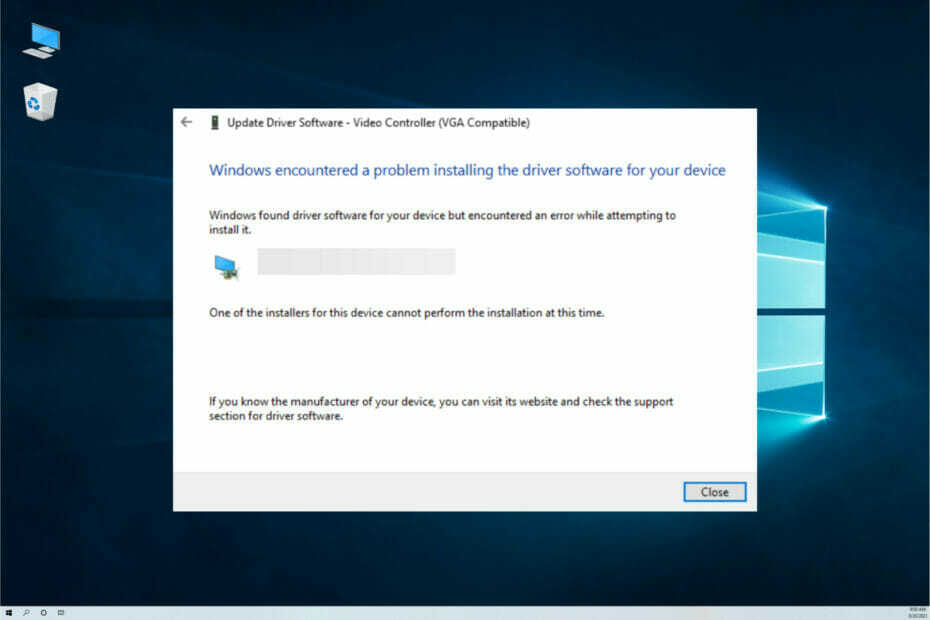
- Завантажте DriverFix зараз безкоштовно (безпечне завантаження)
- Запустіть програму і натисніть Сканувати значок
- Дочекайтеся завершення сканування та почніть встановлення необхідних драйверів
- DriverFix успішно завантажено користувачем 0 читачів цього місяця.
Неможливо, щоб ПК працював безперебійно, якщо його драйвери не оновлені. Зазвичай Windows 10 оновлює їх автоматично, але, якщо цього не відбувається, ви можете оновити їх вручну.
Схоже, що багато користувачів повідомляють про помилку Windows зіткнулася з проблемою встановлення драйвера для вашого пристрою під час встановлення або оновлення драйверів.
Зазвичай це означає, що є помилка з інсталяційним пакетом, але її можна легко вирішити всього за кілька кроків.
Чому Windows не може встановити програмне забезпечення драйвера?
Насправді, існує багато причин, чому ви отримуєте цю помилку, але в основному це зводиться до самого драйвера.
Наприклад, система може розпізнати пристрій, який ви підключили, як інший і намагається встановити неправильний драйвер.
Або деякі компоненти драйвера можуть бути пошкоджені, тому система відхиляє його.
У нас є виправлення цих проблем нижче, але ви також можете прочитайте наш посібник із рішеннями, якщо USB не працює в Windows 10.
У цій статті ми розглянемо, як саме ви можете вирішити цю проблему, тому не забудьте читати.
Як я можу виправити помилку встановлення драйвера в Windows 10 і 11?
1. Запустіть засіб усунення несправностей
- Натисніть кнопку Почніть кнопка, тип панель управління, і виберіть програму з результатів.
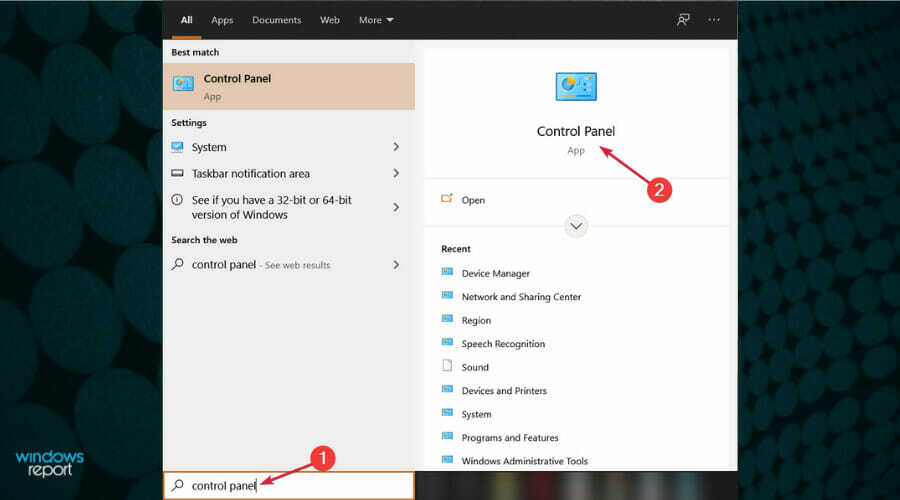
- В Обладнання та звук розділ натисніть на Перегляд пристроїв і принтерів.
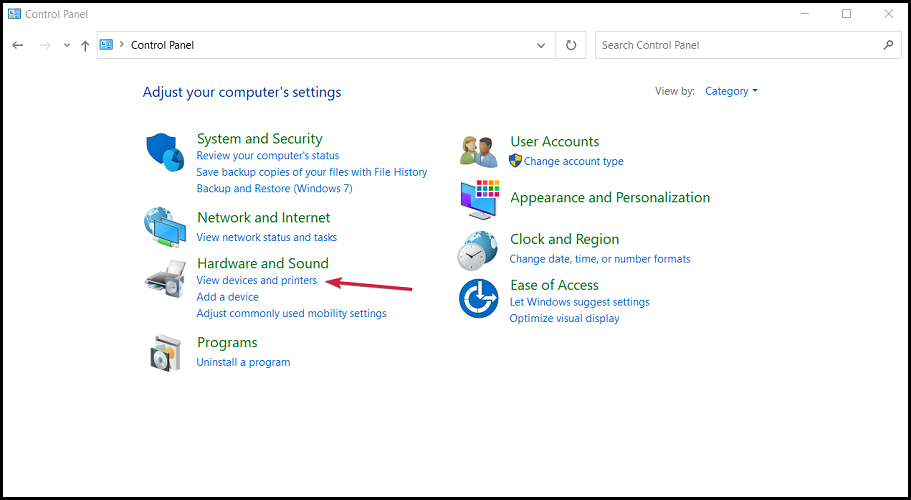
- В Пристрій клацніть правою кнопкою миші пристрій із проблемою та виберіть Усунути неполадки.
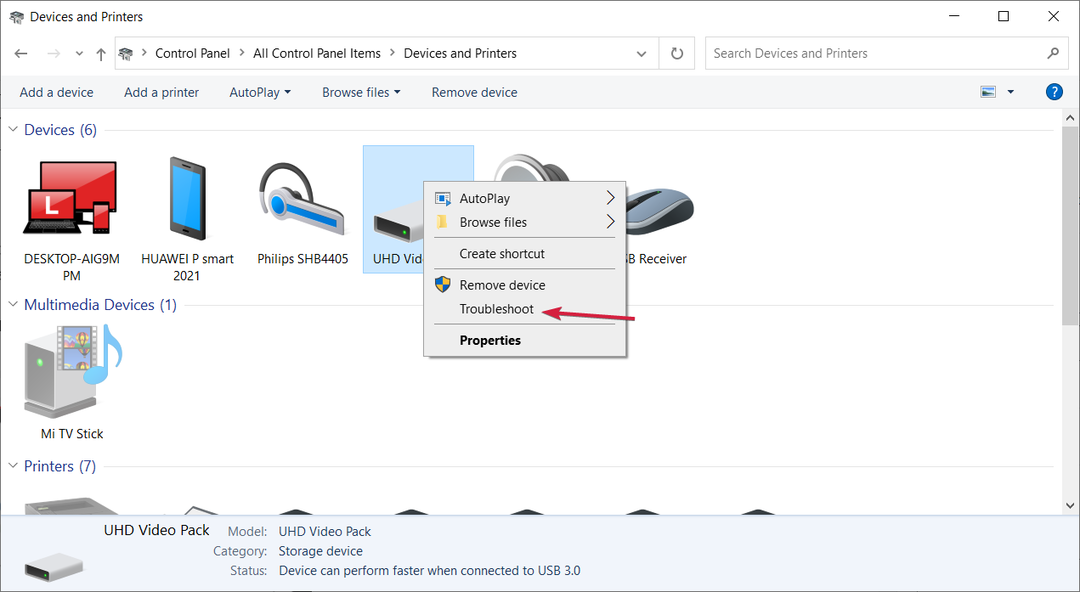
- Після завершення процесу перезавантажте ПК.
2. Встановіть драйвер вручну
- Клацніть правою кнопкою миші на Почніть кнопку та виберіть Диспетчер пристроїв зі списку.
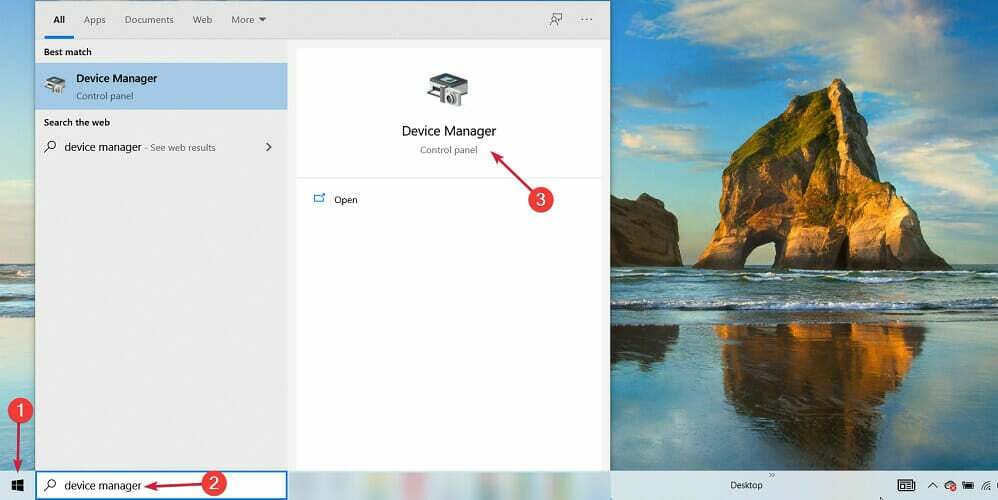
- Розгорніть розділи компонентів, клацніть правою кнопкою миші проблемний драйвер і виберіть Властивості.
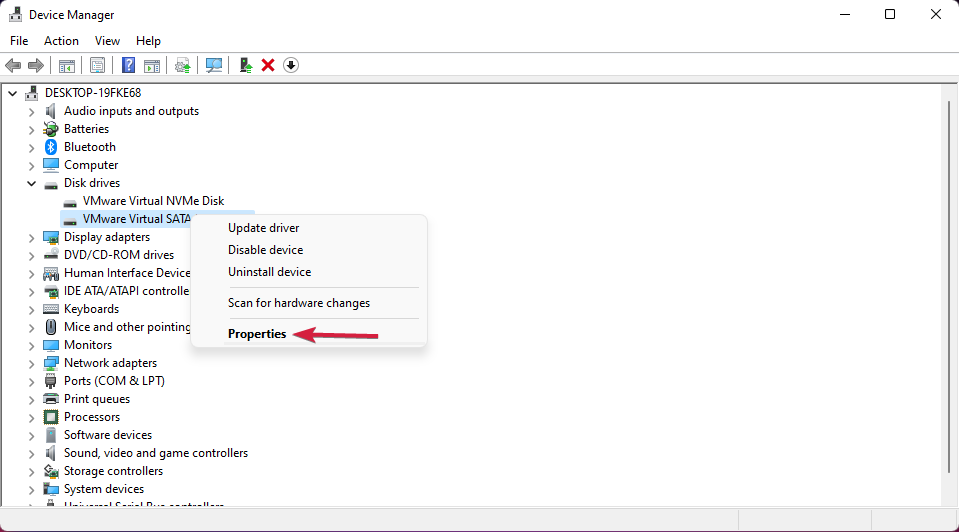
- Далі перейдіть до Водій вкладку та натисніть на ОновленняВодій кнопку.
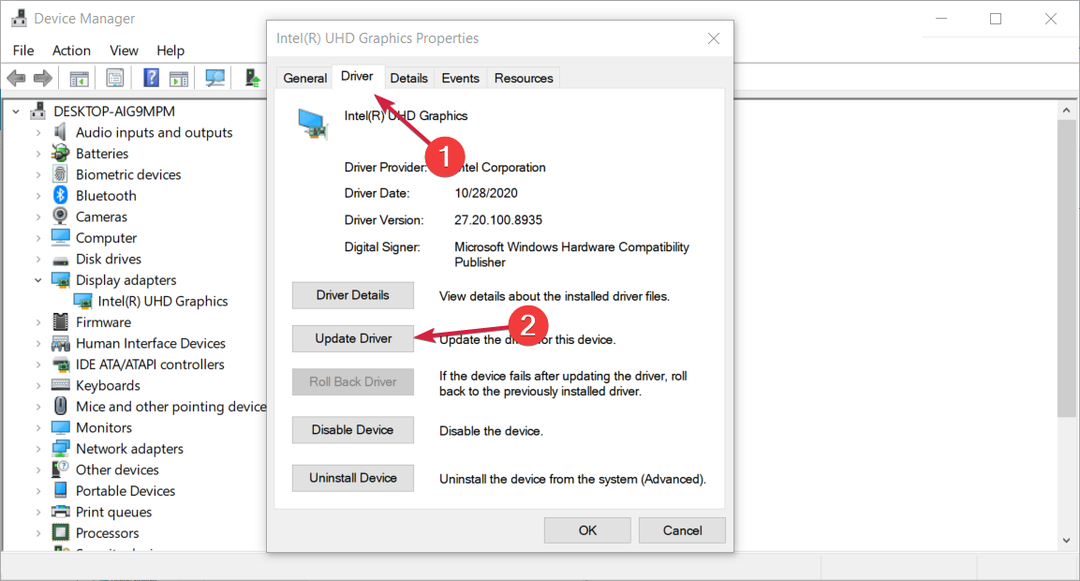
- Виберіть Перегляньте на моєму комп’ютері програмне забезпечення для драйверів опцію в новому вікні.
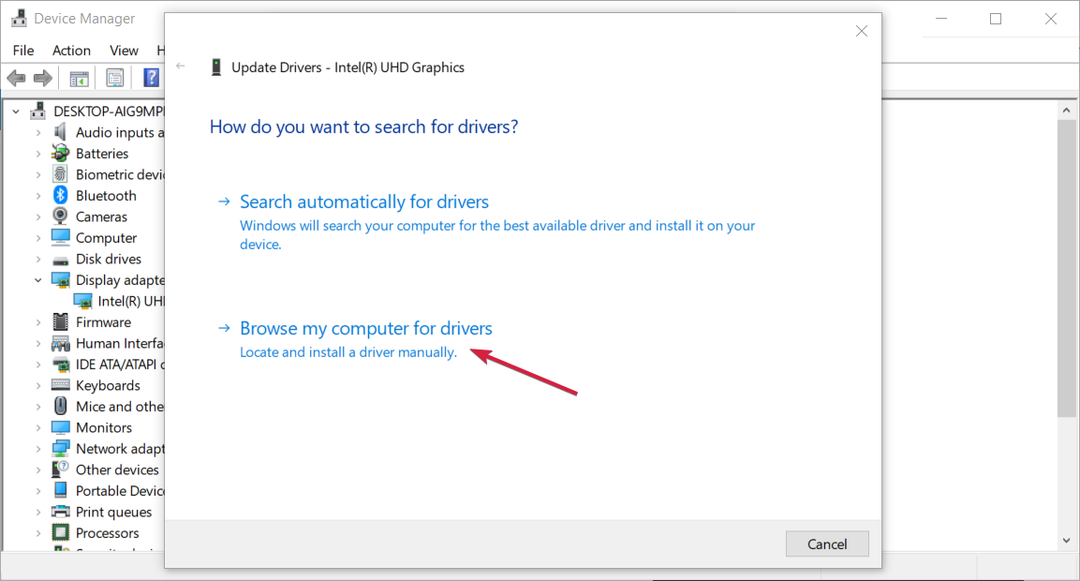
- Виберіть наступне місце і натисніть Введіть:
C:\Windows\WinSxS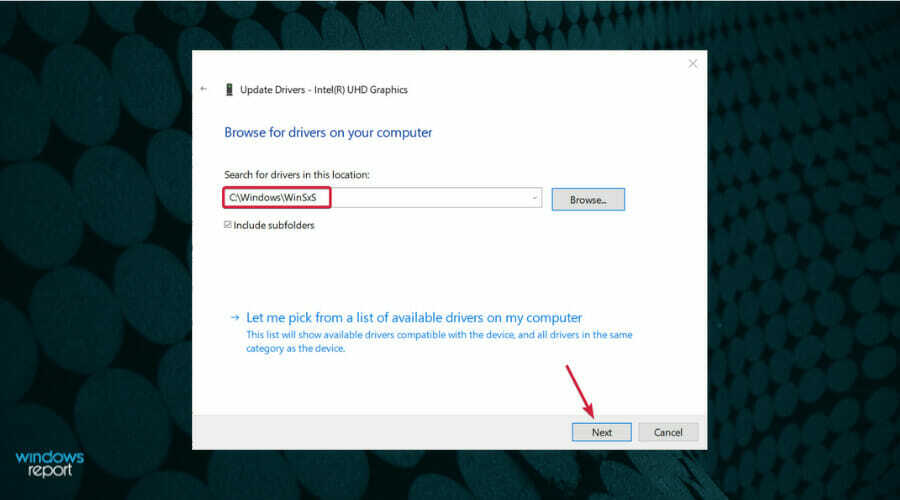
Оновлення драйверів необхідне для належної роботи вашої системи, але це може бути виснажливим завданням, тому нерідко мати старі, несправні драйвери.
Однак ви можете зробити це набагато простіше, використовуючи спеціальний інструмент, наприклад Виправлення драйверів. Всього кількома клацаннями ми можете оновити всі свої драйвери за секунди, тому вам варто спробувати це.
3. Змініть пдозвіл для TrustedInstaller
- Натисніть кнопку Windows + Е клавішу та двічі клацніть на Windows C диск.
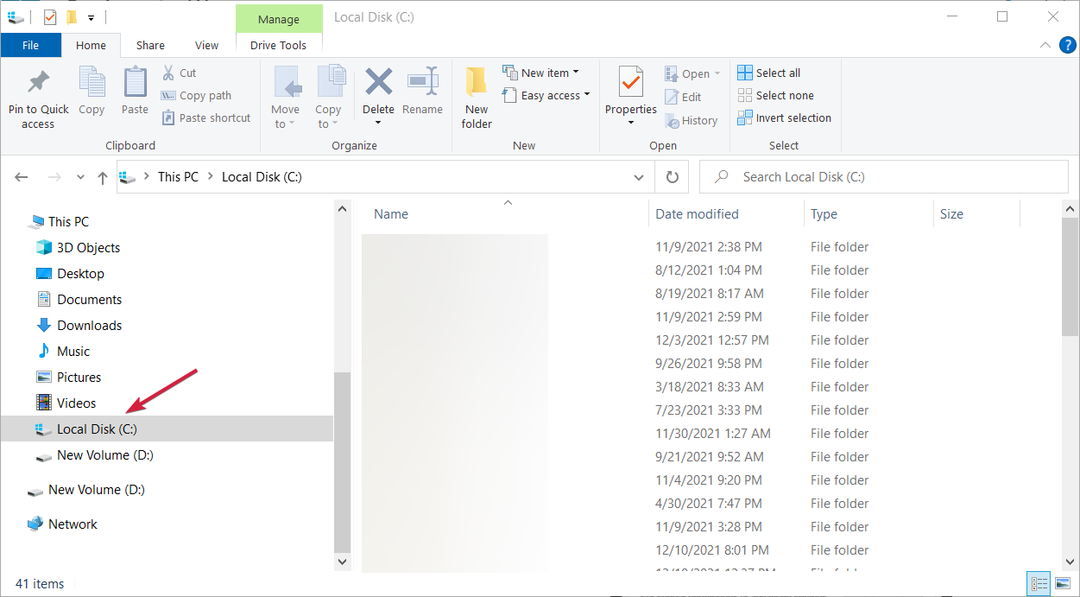
- В Windows знайти папку Система32 і натисніть на Властивості.
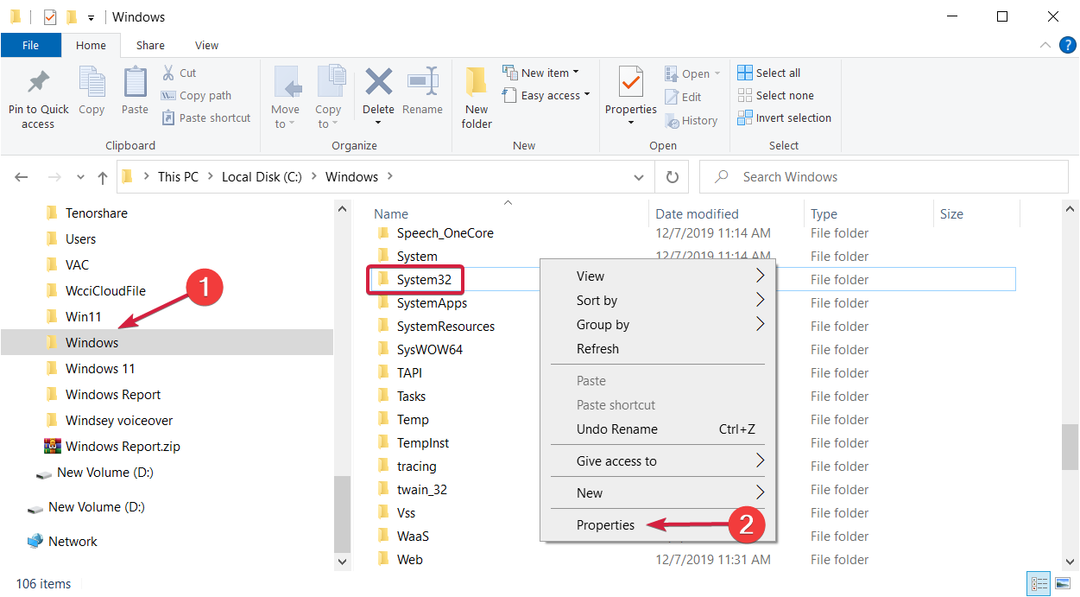
- Далі, в Безпека вкладку, натисніть на Редагувати.
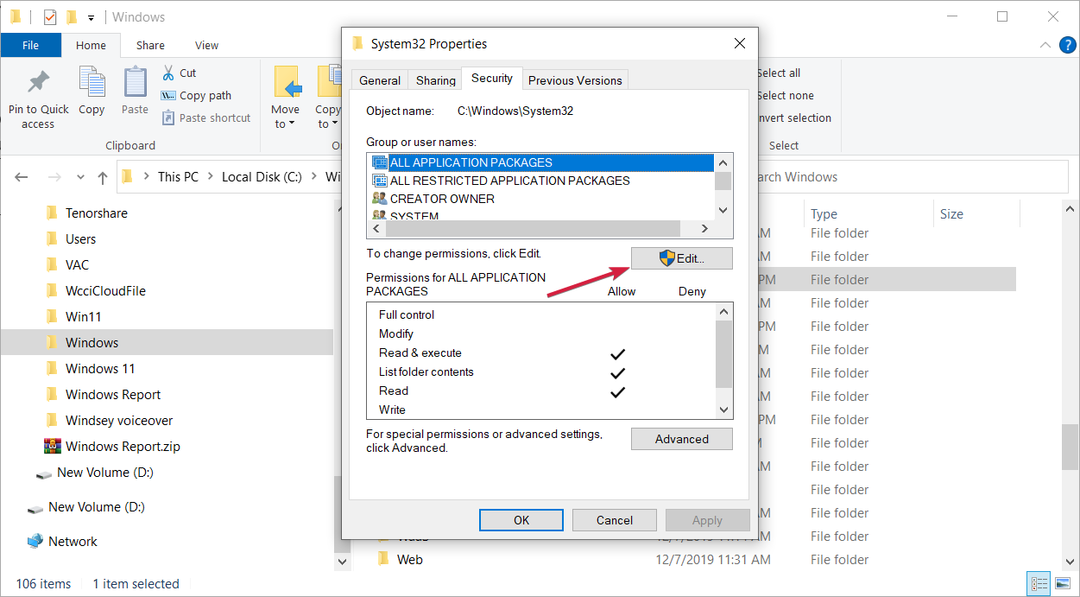
- Під TrustedInstaller, поставте прапорець поруч Повний контроль, потім натисніть Застосувати і добре.
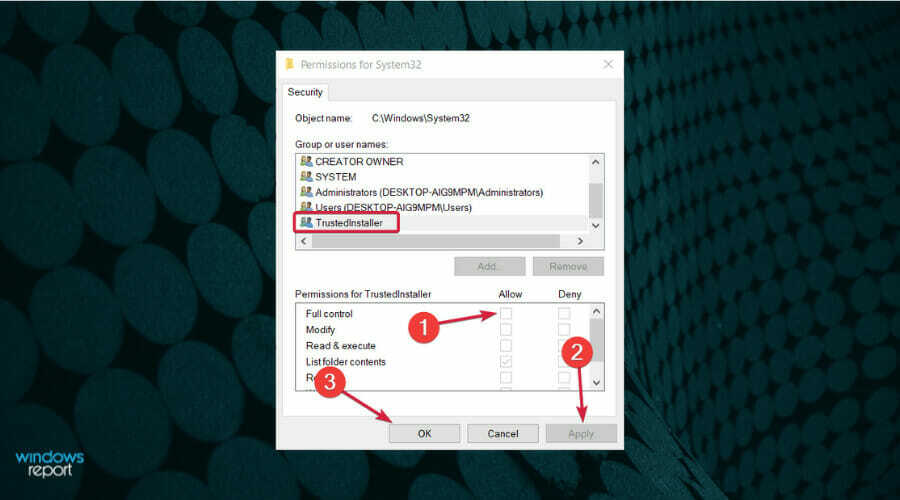
4. Видаліть і перевстановіть драйвер
- Йти до Пошук, тип devmngr, і перейдіть доДиспетчер пристроїв.
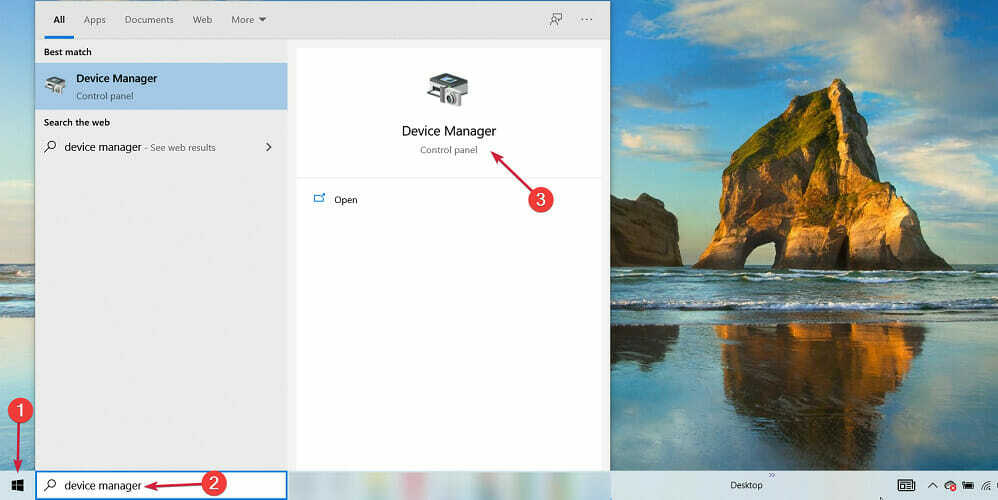
- Знайдіть свій драйвер, клацніть його правою кнопкою миші та перейдіть до Видалити Пристрій.
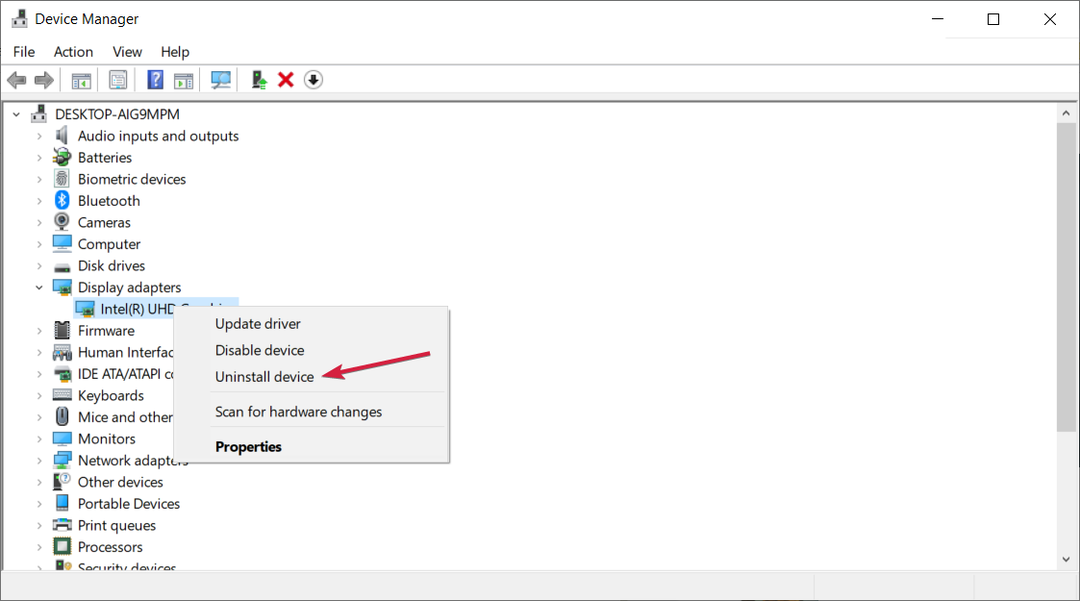
- Перезапустіть ваш комп'ютер.
Коли помилка Windows зіткнулася з проблемою під час встановлення драйвера для вашого пристрою, зазвичай це вказує на те, що з інсталяційним пакетом драйвера щось не так.
Порада експерта: Деякі проблеми з ПК важко вирішувати, особливо якщо мова йде про пошкоджені репозиторії або відсутні файли Windows. Якщо у вас виникли проблеми з усуненням помилки, можливо, ваша система частково зламана. Ми рекомендуємо встановити Restoro, інструмент, який скануватиме вашу машину та визначатиме причину несправності.
Натисніть тут завантажити та почати ремонт.
Інший спосіб вирішити цю проблему — повністю видалити проблемний драйвер, а потім повторно встановити його, завантаживши з веб-сайту виробника.
Після того як ви зробите все це, ви можете спробувати оновити драйвери в звичайному режимі. У вас більше не повинно бути проблем.
Як я можу виправити помилку встановлення драйвера в Windows 11?
На жаль, нова ОС успадкувала цю проблему, тому якщо ви отримаєте повідомлення про помилку Windows зіткнулася з проблемою встановлення драйвера для вашого пристрою у Windows 11 ви впевнені.
Це тому, що всі надані вище рішення для вирішення цієї проблеми в Windows 10 стосуються Windows 11.
Крім того, що меню виглядають трохи інакше, всі функції та параметри з нашого посібника ідентичні в новій системі.
Перевірте свій комп’ютер на наявність шкідливих програм
Якщо жодне з наведених вище рішень не спрацювало для вас, є ймовірність, що ваша система була заражена шкідливим програмним забезпеченням або вірусами.
У цьому випадку ми рекомендуємо виконати повну перевірку комп’ютера за допомогою вбудованого Windows Defender або кращого стороннього антивірусу.
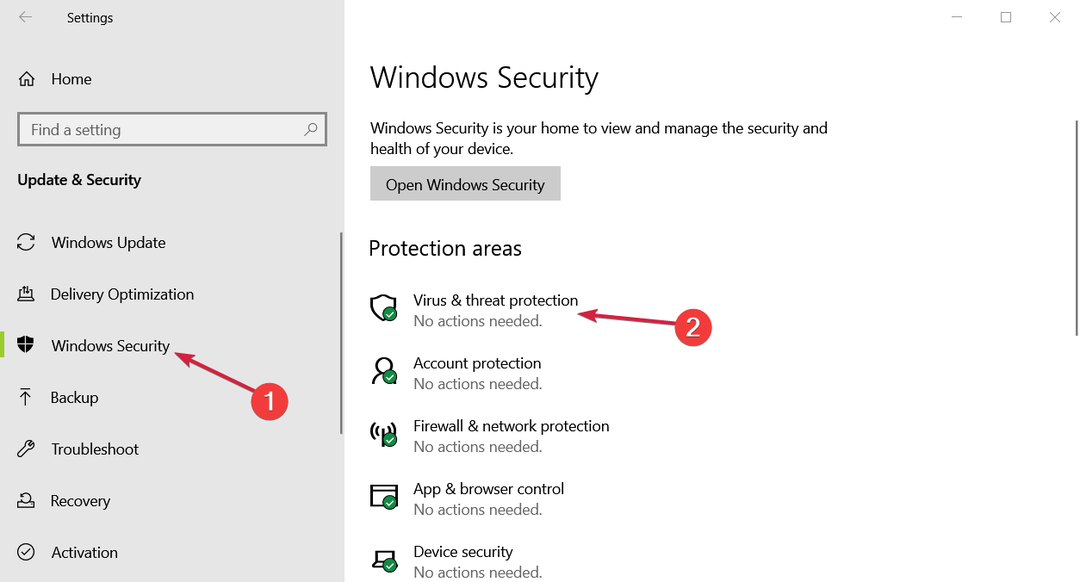
Ви знайдете цю функцію в Захист від вірусів і загроз варіант з Безпека Windows розділ в Налаштування. Для сторонніх антивірусів відкрийте відповідну програму.
Це приблизно. Це наші рекомендації, коли справа доходить до вирішення повідомлення про помилку під час встановлення або оновлення драйверів.
Якщо ви вже перейшли на Windows 11, дізнайтеся, що робити, якщо Windows 11 не розпізнає ваш USB-пристрій.
Ми, звичайно, сподіваємося, що принаймні одне з цих рішень допомогло вам встановити драйвери на комп’ютер. Якщо у вас є додаткові коментарі чи пропозиції, просто повідомте нам у коментарях нижче.
 Ви все ще маєте проблеми?Виправте їх за допомогою цього інструменту:
Ви все ще маєте проблеми?Виправте їх за допомогою цього інструменту:
- Завантажте цей інструмент для ремонту ПК Великий рейтинг на TrustPilot.com (завантаження починається на цій сторінці).
- Натисніть Почніть сканування щоб знайти проблеми Windows, які можуть спричинити проблеми з ПК.
- Натисніть Відремонтувати все для вирішення проблем із запатентованими технологіями (Ексклюзивна знижка для наших читачів).
Restoro завантажено користувачем 0 читачів цього місяця.


![Вимкнути примусове забезпечення підпису драйвера [Посібник Windows]](/f/ab0c347cf8233848806db30d397e18d6.webp?width=300&height=460)